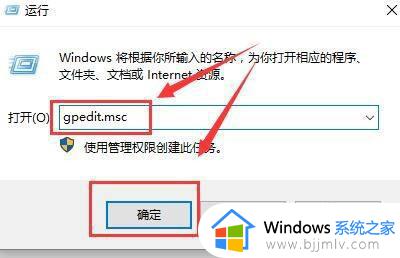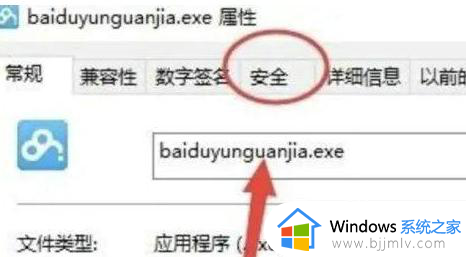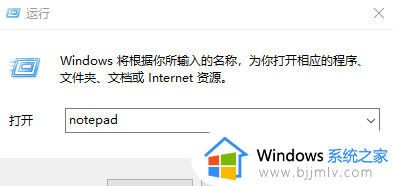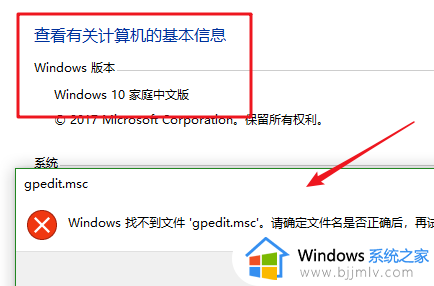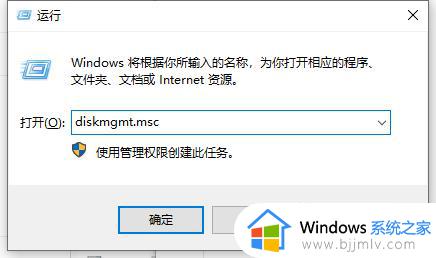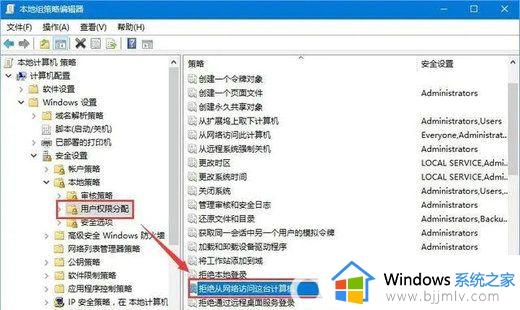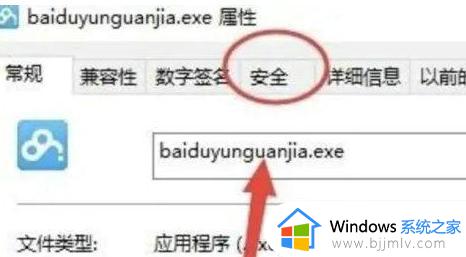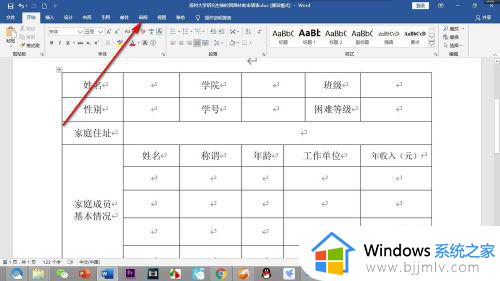组策略错误没有权限执行此操作怎么办 电脑组策略无法打开,可能没有相应权限如何处理
更新时间:2024-06-29 11:28:55作者:qiaoyun
组策略是电脑中的一个工具,很多操作都会通过它来完成,可是最近有部分用户在打开组策略的时候,却遇到了错误没有权限执行此操作的提示,很多人遇到这样的问题都不知道该怎么办,为了帮助到大家,本教程这就给大家介绍一下电脑组策略无法打开,可能没有相应权限的详细处理方法。
方法如下:
1.首先,我们打开电脑。然后我们右击电脑左下角的微软按钮。
2.弹出界面,点击运行。
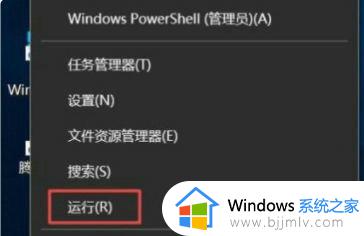
3.要弹出,我们输入controluserpasswords2,然后单击ok,如下所示。
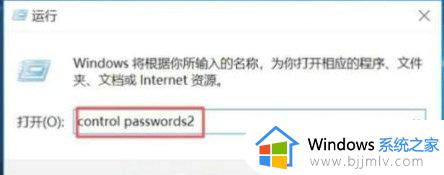
4.在弹出界面中,我们单击属性,这非常重要,如下图所示。
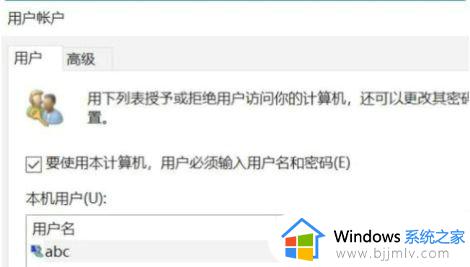
5.在弹出的界面中,我们单击groupmember,然后单击apply,然后单击ok,如下图所示。
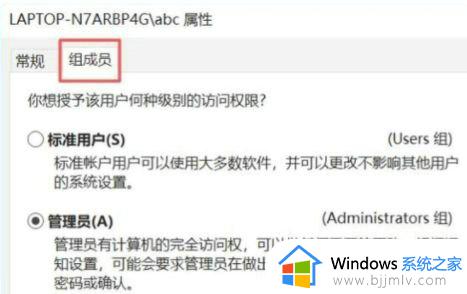
上述给大家介绍的就是组策略错误没有权限执行此操作的详细解决方法,有遇到一样情况的用户们可以参考上述方法步骤来进行解决,希望可以帮助到大家。